Перетворення одиниць вимірювання - це повсякденна проблема, яка часто виникає як у наукових, так і в практичних цілях. Excel пропонує вам просте рішення для ефективного виконання таких обчислень. У цьому покроковому посібнику ви дізнаєтеся, як конвертувати одиниці вимірювання в Excel, а також отримаєте корисні поради, які допоможуть заощадити час і забезпечити точність ваших розрахунків.
Основні висновки
- Excel дозволяє легко конвертувати одиниці вимірювання.
- Ви можете використовувати функцію перетворення для різних одиниць вимірювання, включаючи вагу та площу.
- Налаштоване форматування допомагає рівномірно відображати результати.
Покрокове керівництво з перетворення одиниць вимірювання
Перетворення одиниць вимірювання в Excel здійснюється за допомогою функції перетворення. Тут я поясню, як це працює.
По-перше, ви повинні ввести початкові значення в електронну таблицю Excel. Припустимо, у вас є список ваг у кілограмах у стовпчику. Щоб перевести ці значення в грами, скористайтеся функцією перетворення в Excel.
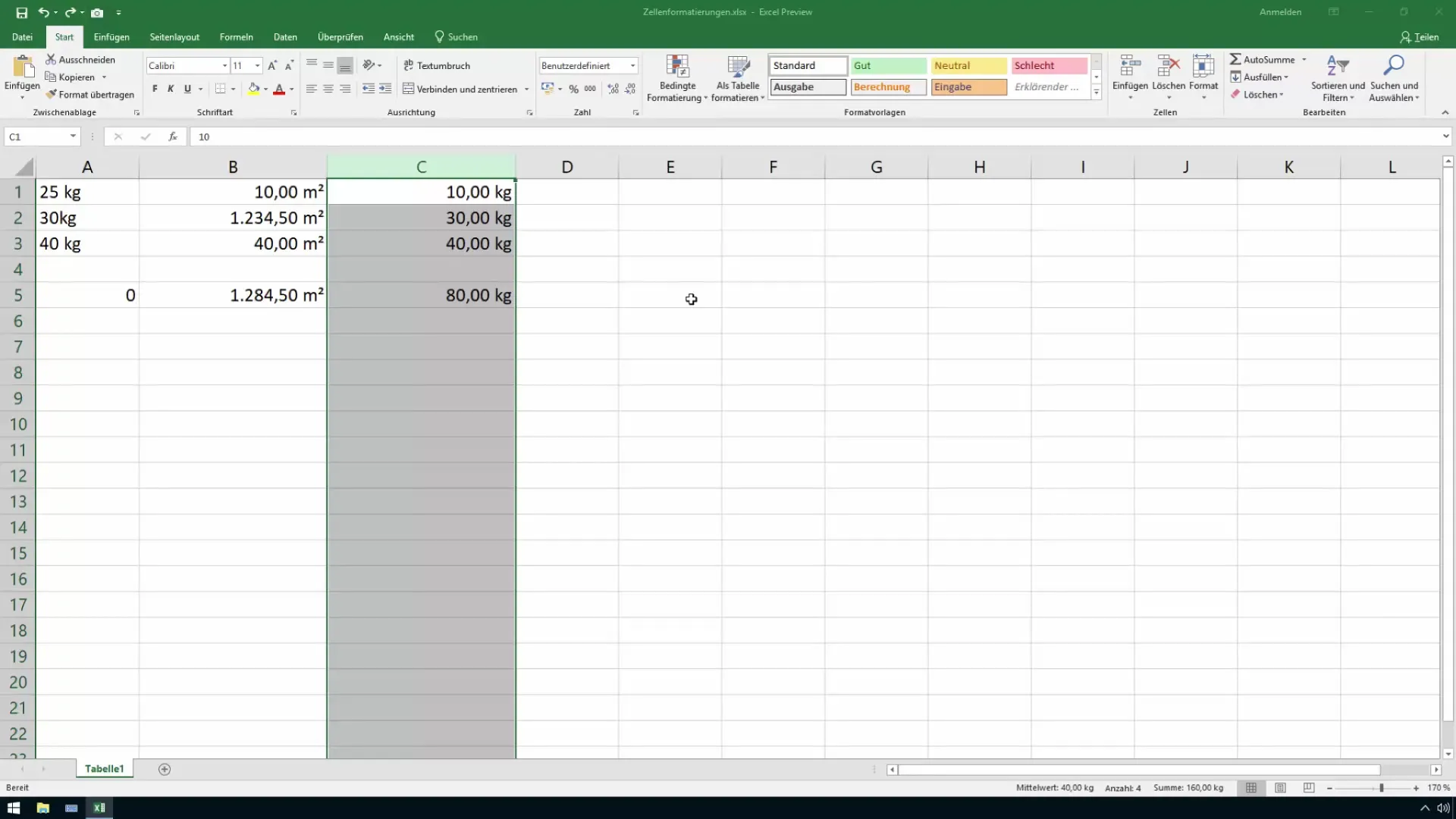
У порожню клітинку введіть таку формулу: =КОНВЕРТ(A1; "kg"; "g"), де A1 - це клітинка, що містить значення в кілограмах. Excel розпізнає одиниці, які ви вводите, і виконує перетворення автоматично.
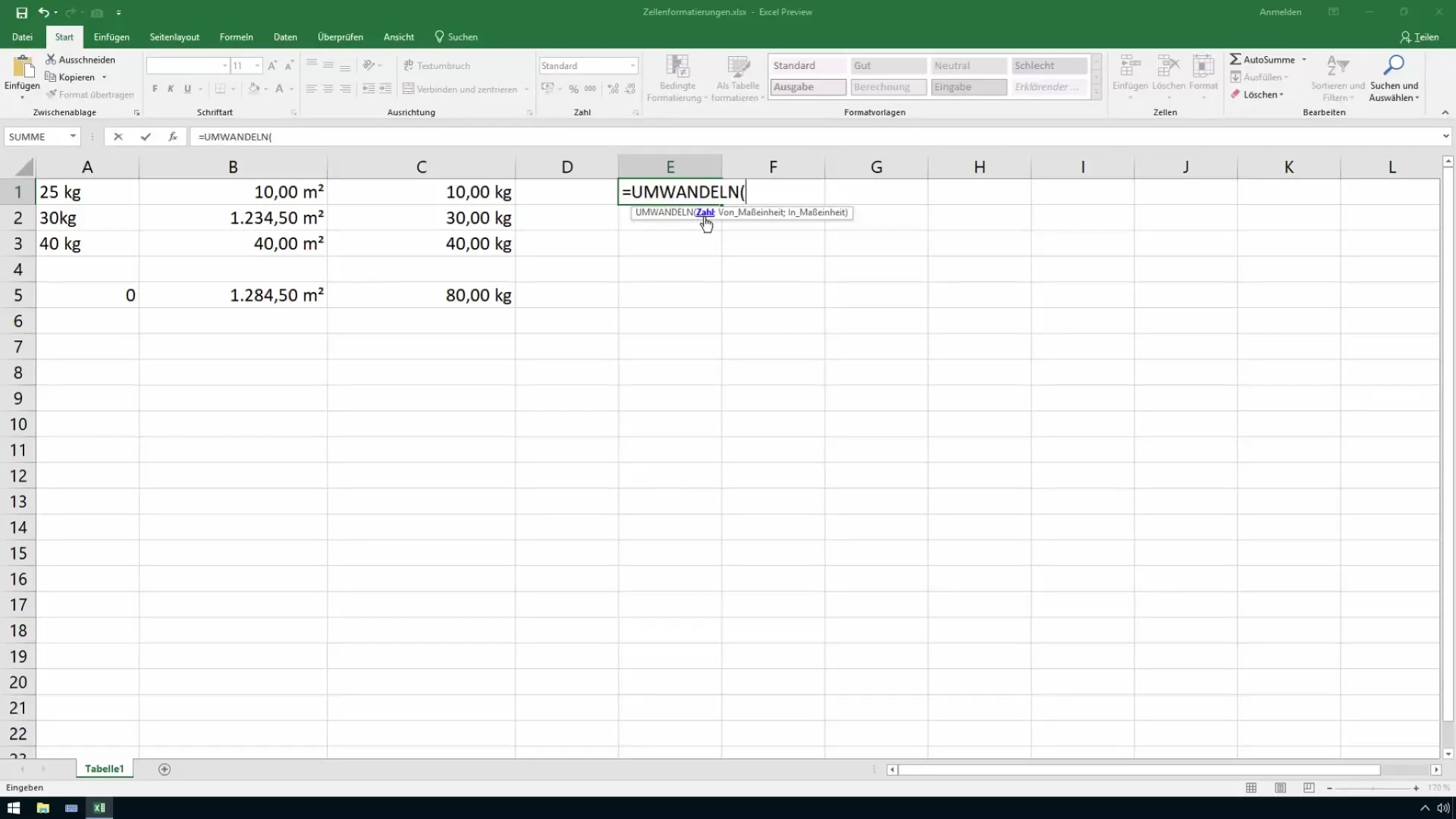
За допомогою цієї формули 10 кг, які ви ввели в комірку A1, безпосередньо перетворюються на 10 000 г. Щоб переконатися в правильності відображення, ви можете відформатувати цю клітинку відповідним чином, щоб показати, що це грами.
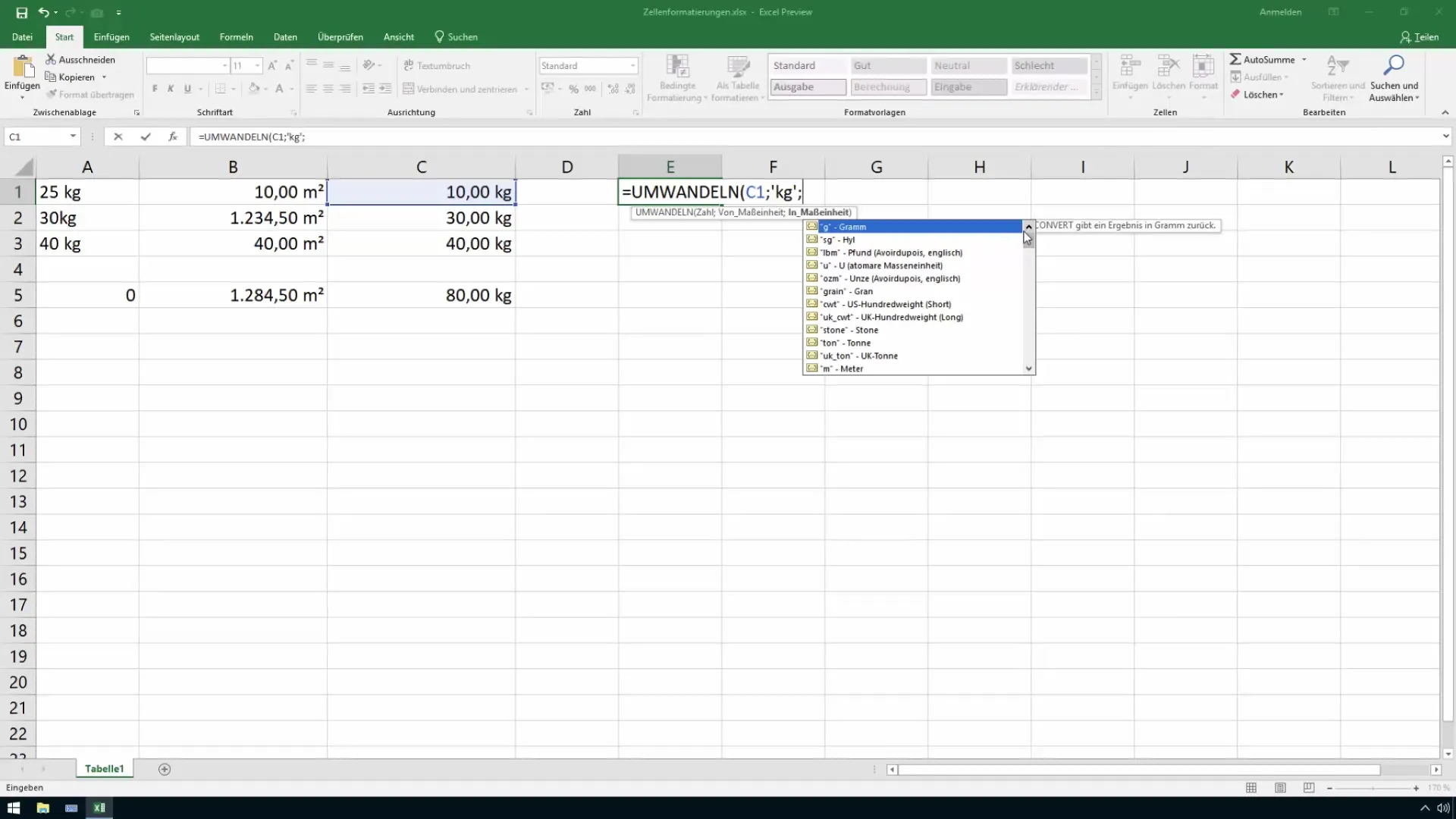
Ви успішно перетворили одиниці ваги. Тепер давайте перетворимо площу. Наприклад, якщо ви хочете перетворити квадратні метри у квадратні фути, ви також можете зробити це за допомогою функції КОНВЕРТУВАТИ.
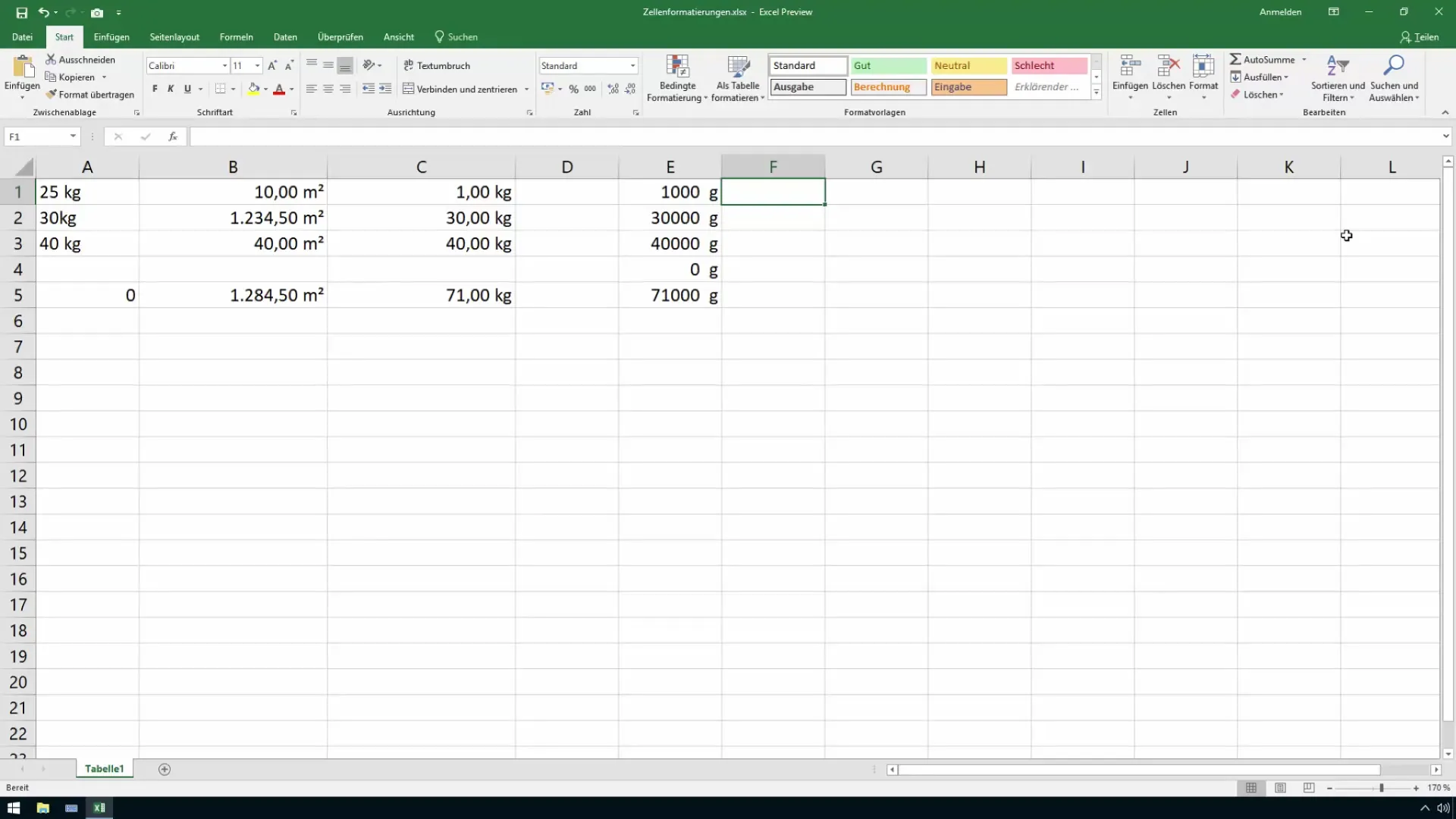
Поверніться до порожньої клітинки і введіть формулу =КОНВЕРТ(B1; "м²"; "ft²"), де B1 - це клітинка з квадратними метрами. Тепер Excel покаже вам перетворену площу в квадратних футах.
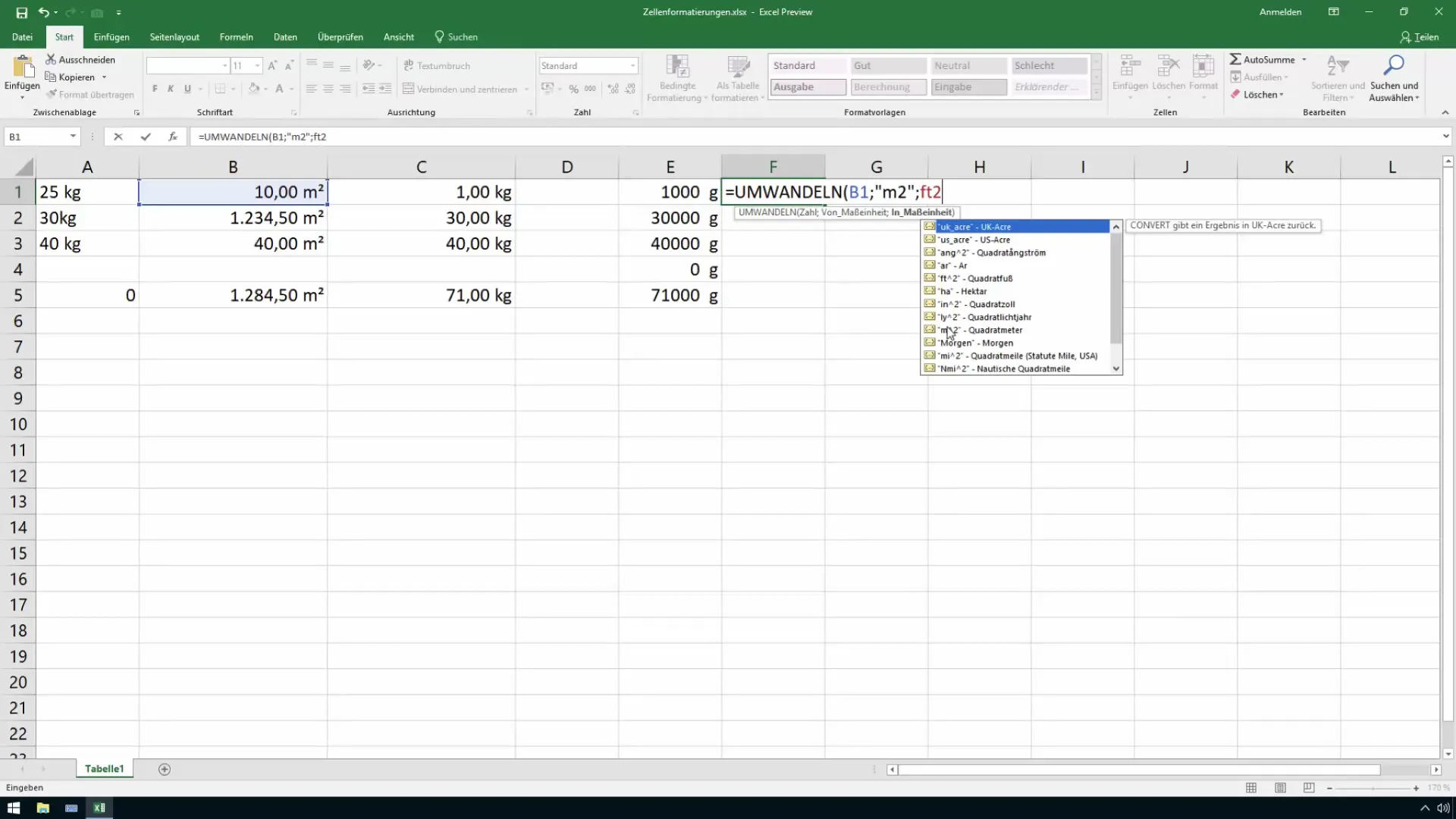
Ці перетворення також можна застосувати до інших одиниць вимірювання. Ви можете перетворити відстані, наприклад, метри в милі або фути в ярди. Просто введіть відповідні одиниці у формулу.

Перетворення тиску, енергії та температури також можна здійснити за допомогою цього ж методу. Ця функція не тільки корисна, але й економить багато часу на обчисленнях.
Якщо ви виконуєте повторювані перетворення одиниць, не варто втрачати можливість створювати власні формати для клітинок. Це зробить вашу таблицю наочною, а розрахунки - зрозумілими.
Для подальшого використання ви можете зібрати конвертації в таблицю і викликати їх за потреби. Хороша документація допоможе вам вести облік.
Тепер ви вивчили всі основні кроки для перетворення одиниць вимірювання в Excel. Ця функція надзвичайно універсальна і може бути використана в багатьох сценаріях - від управління даними про вашу фізичну форму до наукових розрахунків.
Підсумок
У цьому посібнику ви дізналися, як конвертувати різні одиниці вимірювання в Excel. Функція перетворення в Excel проста у використанні і швидко надає точні результати. Це дозволяє ефективно керувати даними та економити час.
Найпоширеніші запитання
Як перетворити кілька одиниць виміру в Excel?Ви можете використовувати функцію перетворення для кожної клітинки, в якій потрібно виконати перетворення. Просто введіть відповідну формулу.
Які одиниці підтримує Excel для перетворення?Excel підтримує різноманітні одиниці, такі як вага (кілограми, грами), площа (квадратні метри, квадратні фути) та багато інших.
Де я можу знайти список підтримуваних одиниць?Ви можете знайти підтримувані одиниці в довідці Excel або безпосередньо в Excel, відкривши функцію перетворення.


